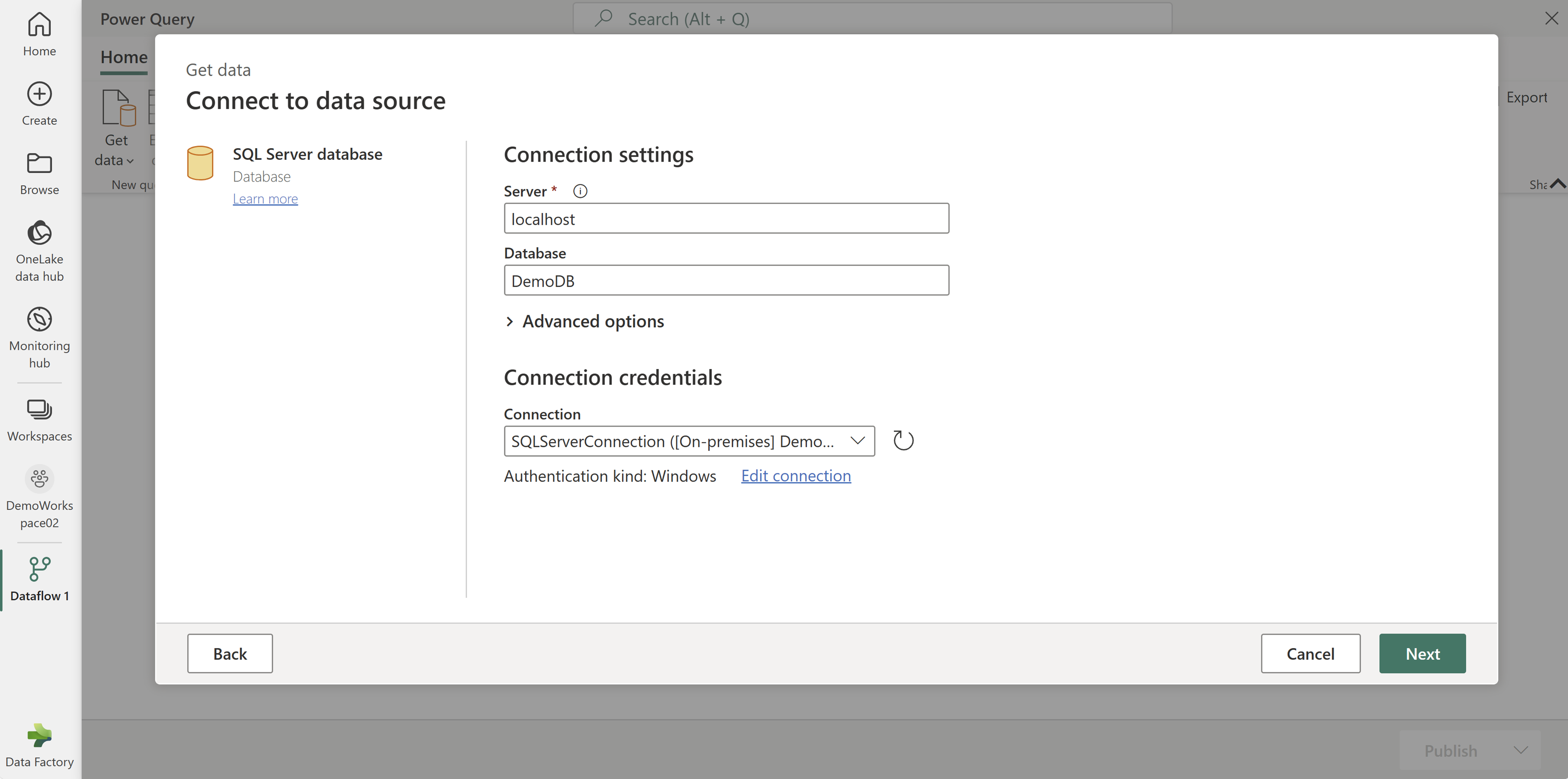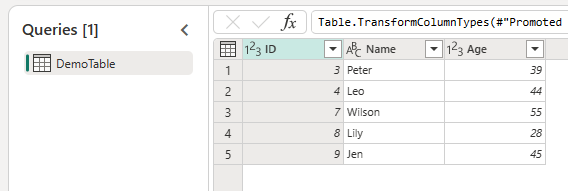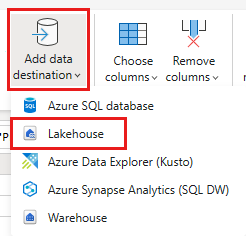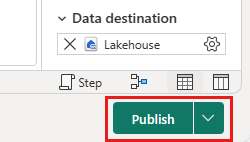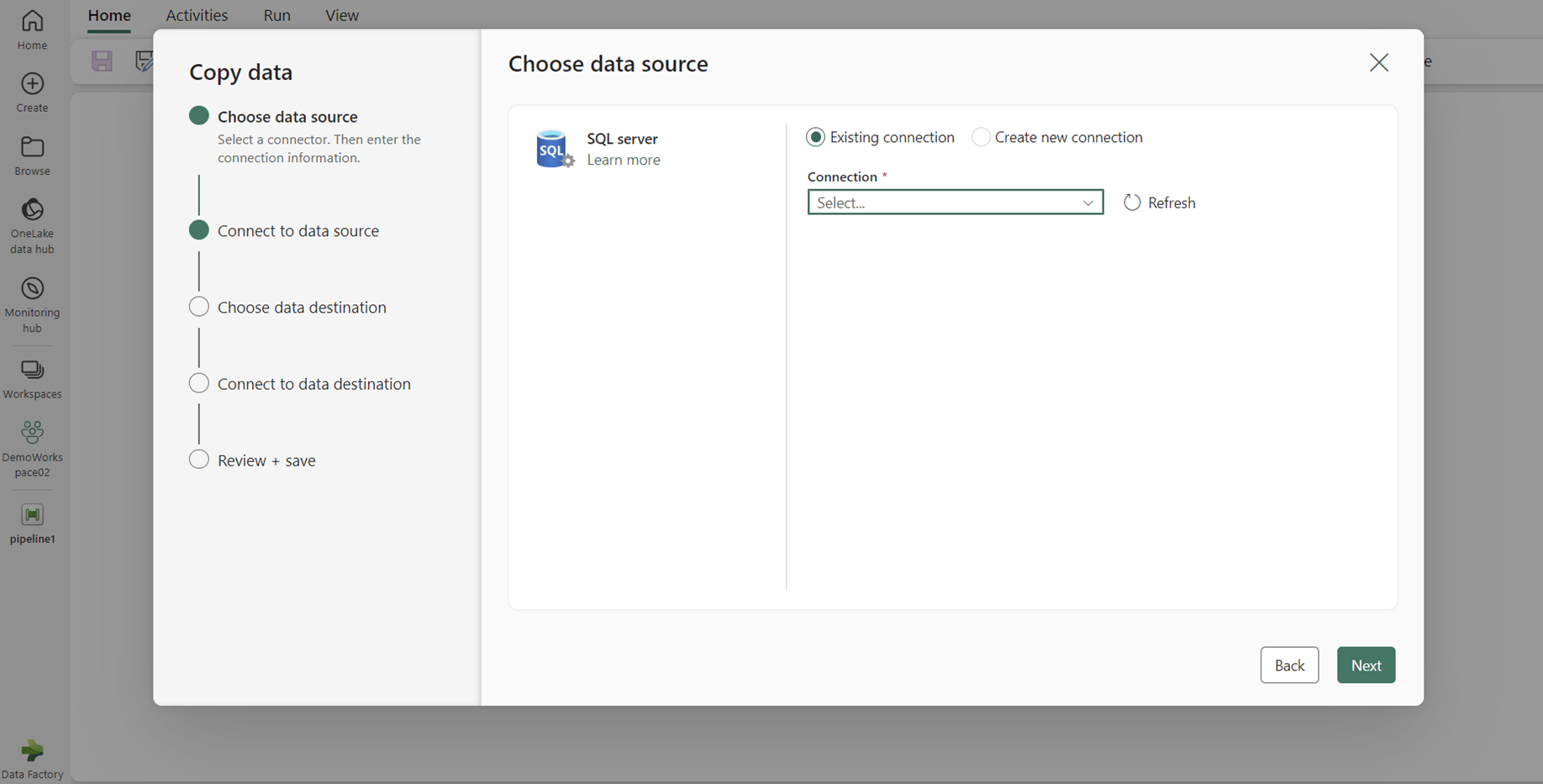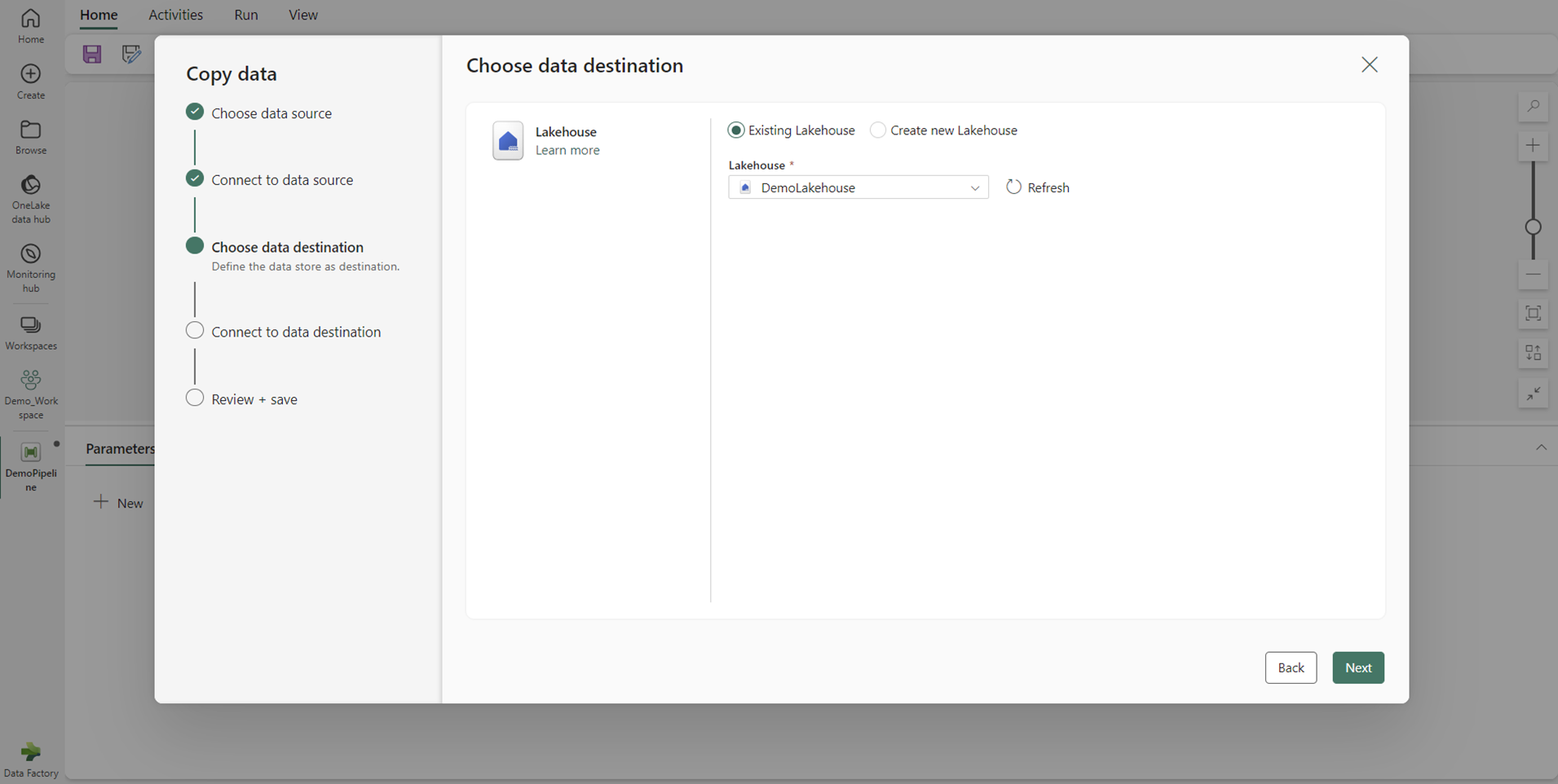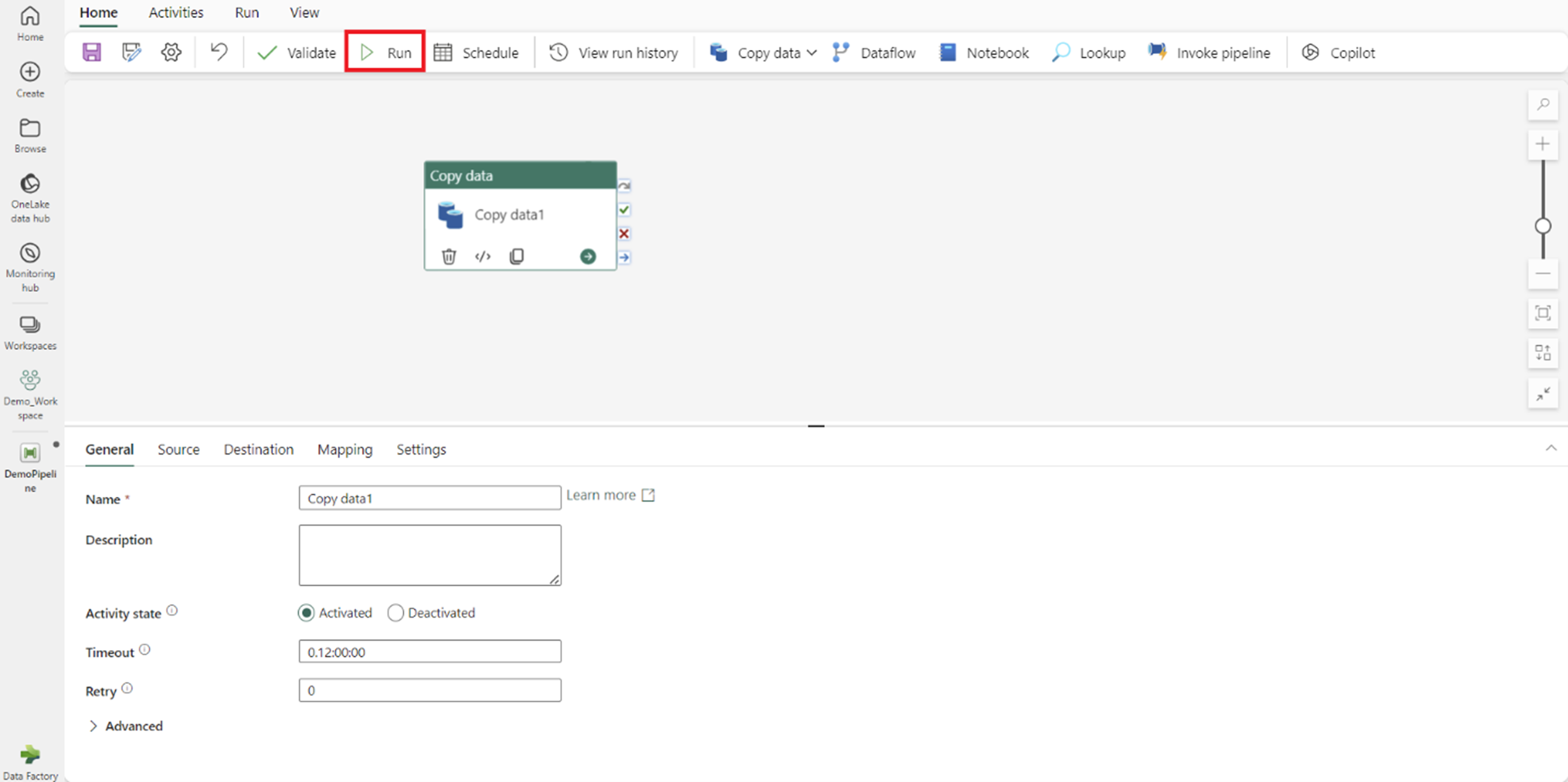Acceso a orígenes de datos locales en Data Factory para Microsoft Fabric
Data Factory para Microsoft Fabric es un eficaz servicio de integración de datos basado en la nube que permite crear, programar y administrar flujos de trabajo para varios orígenes de datos. En escenarios en los que los orígenes de datos se encuentran en el entorno local, Microsoft proporciona la puerta de enlace de datos local para salvar de forma segura la brecha entre el entorno local y la nube. Este documento le guiará a través del proceso de acceso a orígenes de datos locales dentro de Data Factory para Microsoft Fabric mediante la puerta de enlace de datos local.
Creación de una puerta de enlace de datos local
Una puerta de enlace de datos local es una aplicación de software diseñada para instalarse dentro de un entorno de red local. Proporciona un medio para instalar directamente la puerta de enlace en el equipo local. Para obtener instrucciones detalladas sobre cómo descargar e instalar la puerta de enlace de datos local, consulte Instalación de una puerta de enlace de datos local.
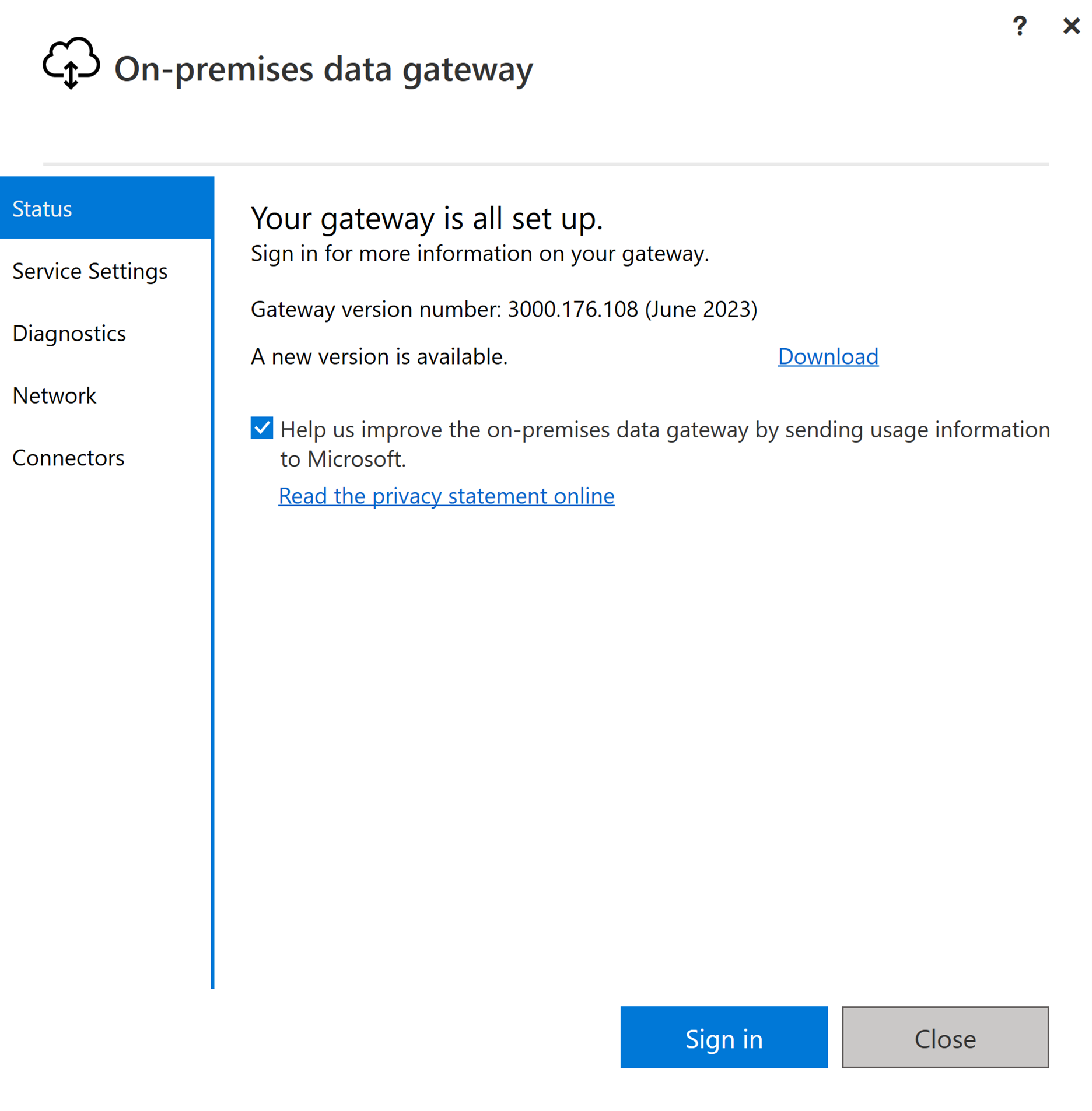
Inicia sesión con tu cuenta de usuario para acceder a la puerta de enlace de datos local, después de lo cual se preparará para su uso.
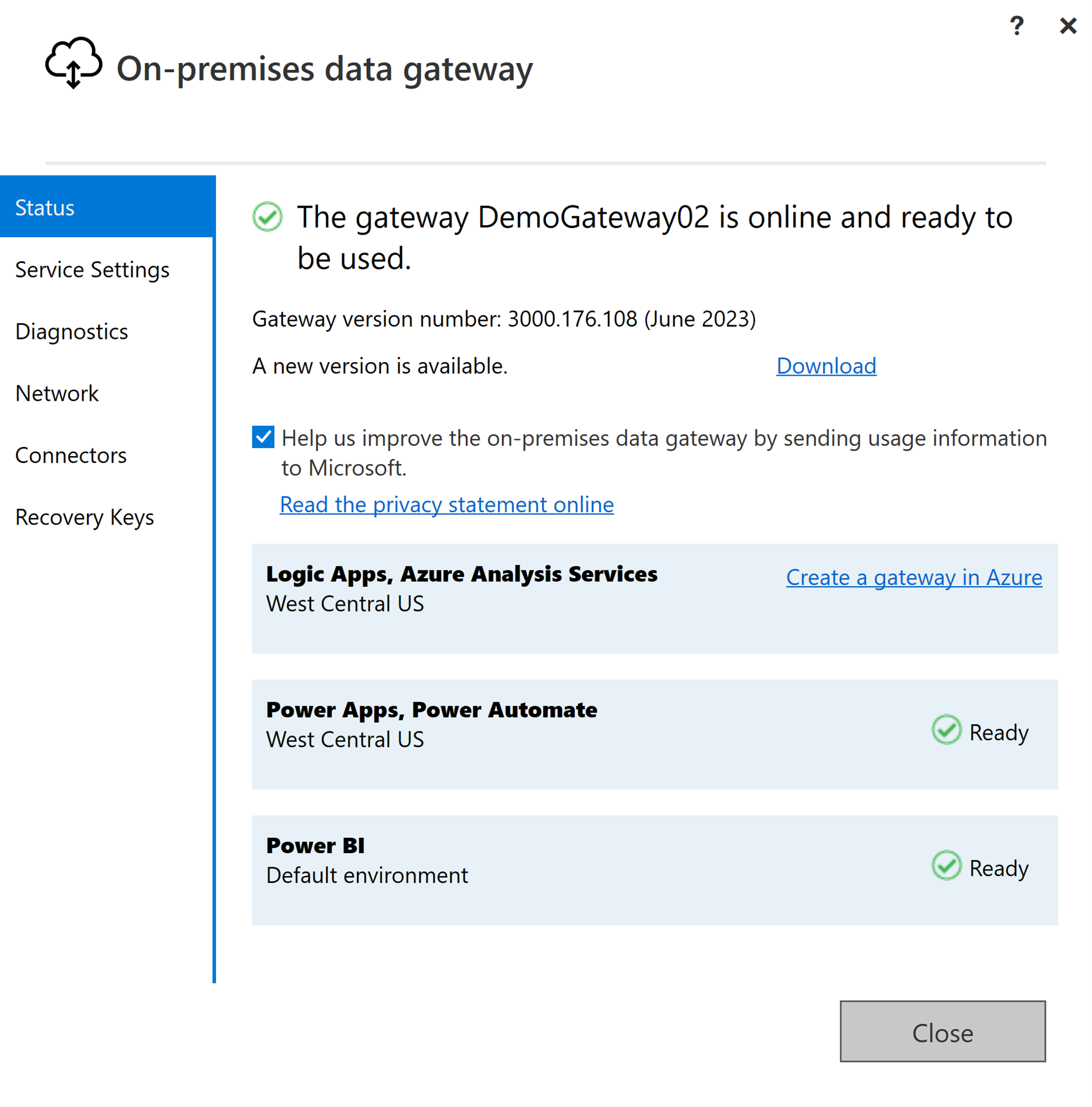
Nota:
Se requiere una puerta de enlace de datos local de versión igual o superior a 3000.214.2 para admitir canalizaciones de Fabric.
Creación de una conexión para el origen de datos local
Vaya al portal de administración y seleccione el botón de configuración (un icono que se parece a un engranaje) en la parte superior derecha de la página. A continuación, elige Administrar conexiones y puertas de enlace en el menú desplegable que aparece.
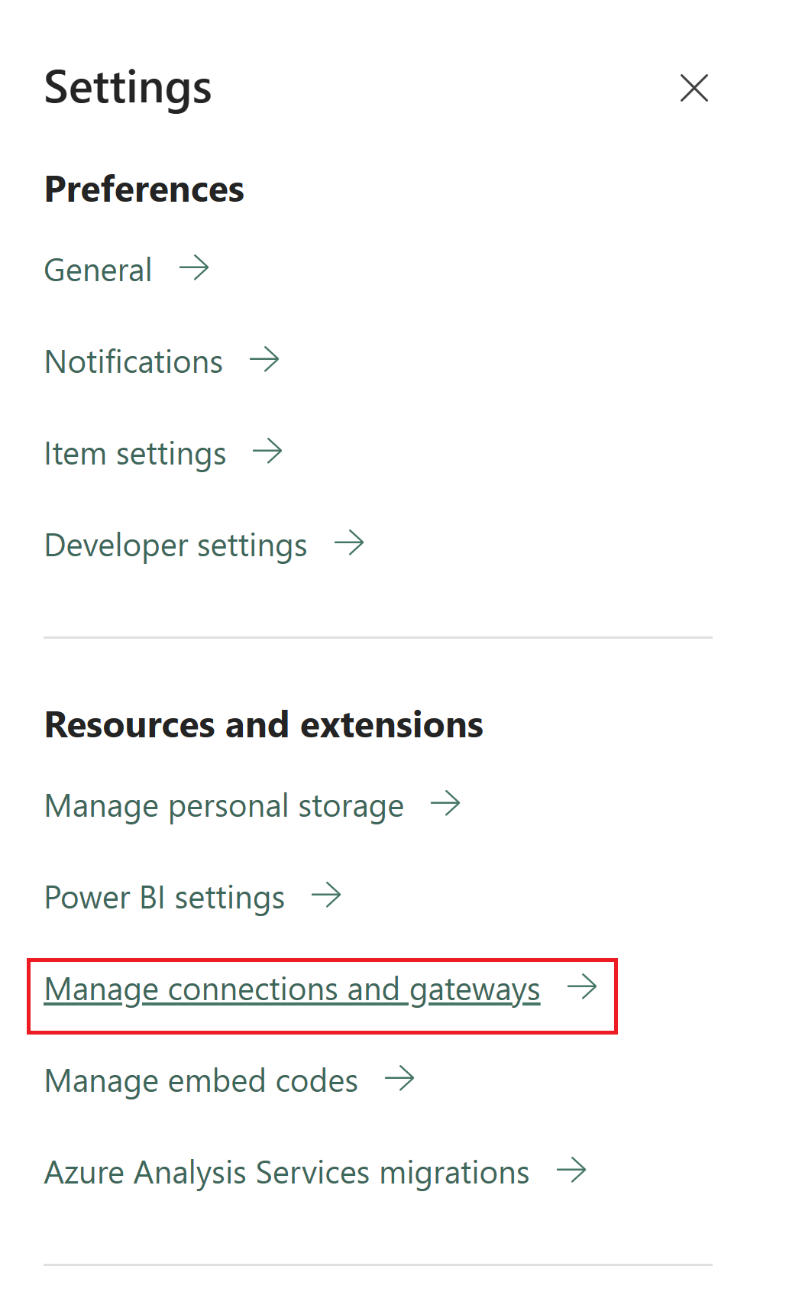
En el cuadro de diálogo Nueva conexión que aparece, seleccione Local y proporcione el clúster de puerta de enlace, junto con el tipo de recurso asociado y la información pertinente.
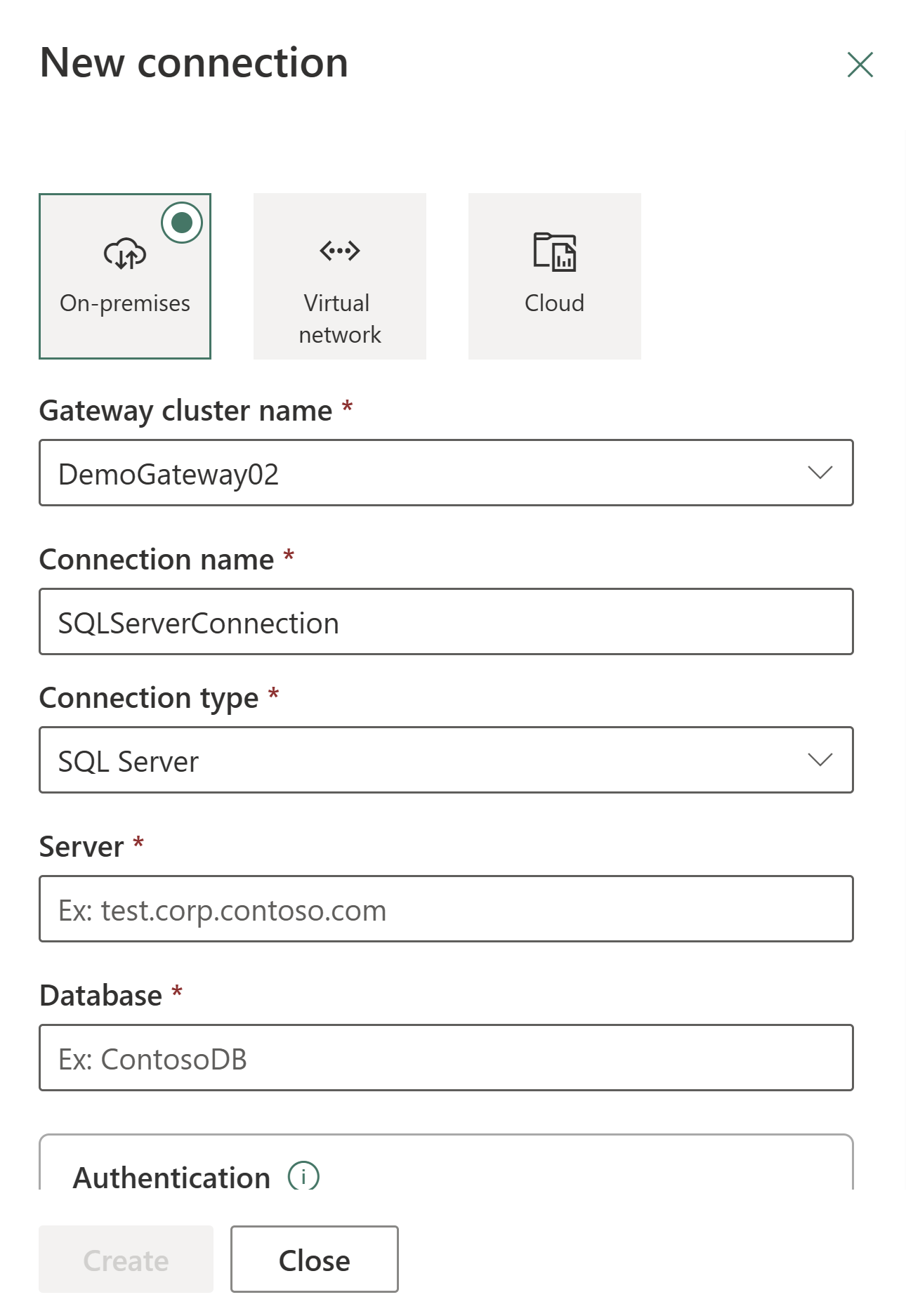
Los tipos de conexión disponibles compatibles con las conexiones en el entorno local incluyen:
- Entra ID
- Análisis de Adobe
- Analysis Services
- Azure Blob Storage
- Azure Data Lake Storage Gen2
- Azure Table Storage
- Essbase
- Archivo
- Carpeta
- Google Analytics
- IBM DB2
- MySQL
- OData
- ODBC
- OLE DB
- Oracle
- PostgreSQL
- Salesforce
- Servidor de mensajería de SAP Business Warehouse
- Servidor de SAP Business Warehouse
- SAP HANA
- SharePoint
- SQL Server
- Sybase
- Teradata
- Web
Para obtener una lista completa de los conectores admitidos para los tipos de datos locales, consulte Conectores de canalización de datos en Microsoft Fabric.
Conexión del origen de datos local al flujo de datos Dataflow Gen2 en Data Factory para Microsoft Fabric
Vaya al área de trabajo y cree un flujo de datos Dataflow Gen2.
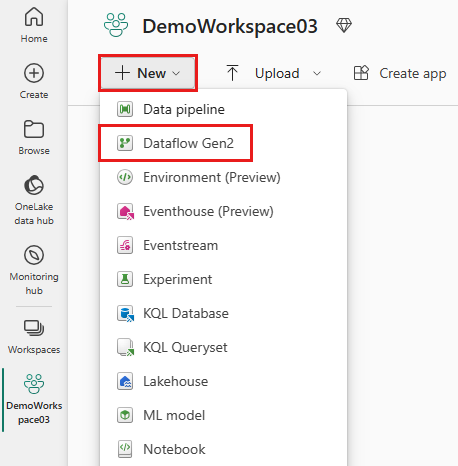
Agregue un nuevo origen al flujo de datos y seleccione la conexión establecida en el paso anterior.
Puede usar Dataflow Gen2 para realizar las transformaciones de datos necesarias en función de sus requisitos.
Use el botón Agregar destino de datos en la pestaña Inicio del editor de Power Query para agregar un destino para los datos desde el origen local.
Publique el flujo de datos Dataflow Gen2.
Ahora ha creado una instancia de Dataflow Gen2 para cargar datos desde un origen de datos local en un destino de nube.
Uso de datos locales en una canalización
Ve al área de trabajo y crea una canalización de datos.
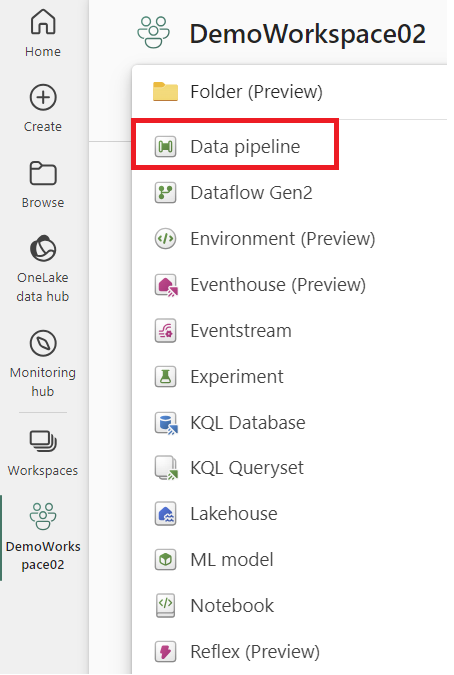
Nota:
Debe configurar el servidor de seguridad para permitir conexiones salientes *.frontend.clouddatahub.net desde la puerta de enlace para las funcionalidades de canalización de Fabric.
En la pestaña Inicio del editor de canalizaciones, selecciona Copiar datos y, después, Usar el asistente de copia. Agrega un nuevo origen a la actividad en la página Elegir origen de datos del asistente y, después, selecciona la conexión establecida en el paso anterior.
Selecciona un destino para los datos desde el origen de datos local.
Ejecución de la canalización
Ahora has creado y ejecutado una canalización para cargar datos desde un origen de datos local en un destino de nube.
Nota:
No se permite el acceso local a la máquina con la puerta de enlace de datos instalada localmente en las canalizaciones de datos.